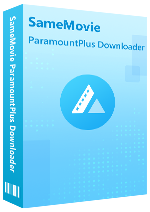Sidebar
Lo que necesitará
Preguntas frecuentes
- ¿Cómo registrar Descargador de ParamountPlus?
- ¿Qué tipo de vídeo permite descargar SameMovie?
- ¿Cuál es el formato del vídeo descargado?
- ¿Por qué el permiso de circulación sigue siendo inválido o está caducado después de renovarlo?
- ¿Cómo cancelar la renovación automática?
- ¿Qué debo hacer si pido el programa dos veces?
- ¿Cómo acelerar el proceso de descarga?
- ¿Cuál es la diferencia entre los subtítulos externos, internos o de código duro?
- Solución al "Error 6100", "Error 6120" o "Error 6121"
- Solución al "Error 6123"
- Solución al "Error 6130" o "Error 6200"
- Solución al "Error 6301"
- Solución al "Error 1608"
- Solución al "Error 1609"
- Solución al "Error 4001", "4002", "4003", "4100", "4101", "4102", "4103", "4106"
- ¿Solución a "No se encontraron resultados" al buscar videos usando enlaces?
- Solución a otros códigos de error o qué pasa si el problema persiste
Preguntas frecuentes sobre Descargador de ParamountPlus
P1: ¿Cómo registrar Descargador de ParamountPlus?
Haga clic en el icono de la llave o en el icono del menú (en la parte superior derecha) > Registro. Aparecerá un diálogo emergente de registro, en el que podrá copiar y pegar el correo electrónico de registro y el código de licencia.
Por lo general, una vez validado el pedido, la clave de licencia se enviará en breve a la dirección de correo electrónico que haya introducido para la compra. Si no recibe la clave de licencia a los pocos minutos de realizar la compra, compruebe su carpeta de correo no deseado o de promoción por si acaso se ha clasificado incorrectamente como correo no deseado o de promoción. A veces, la llegada de este correo electrónico de registro puede retrasarse, debido a demoras causadas por fallos de Internet o del sistema, por un error tipográfico en el correo electrónico, etc. En este caso, póngase en contacto con nosotros para que le ayudemos.
P2: ¿Qué tipo de vídeo permite descargar SameMovie?
Descargador de ParamountPlus de SameMovie sólo permite descargar vídeos de Paramount Plus en ordenadores Mac y Windows.
P3: ¿Cuál es el formato del vídeo descargado?
MP4 o MKV. Descargador de ParamountPlus de SameMovie puede descargar vídeos de Paramount Plus a formato MP4 o MKV para que pueda disfrutarlos en la mayoría de los dispositivos libremente. Puedes cambiar el formato de salida en la ventana de ajustes generales.
P4: ¿Por qué el permiso de circulación sigue siendo inválido o está caducado después de renovarlo?
Después de la renovación, recibirá una nueva licencia. Por favor, pulse en el icono de menú del programa SameMovie, luego haga clic en "Registro" > "Cambiar cuenta" e introduzca la nueva licencia para activar el programa de nuevo.
P5: ¿Cómo cancelar la renovación automática?
El servicio de renovación automática de todos los programas basados en suscripción mensual/anual está habilitado de forma predeterminada. Si desea deshabilitarlo para evitar cargos de renovación, debe hacerlo antes de la fecha de renovación. Puede comunicarse directamente con nuestro equipo de soporte por correo electrónico para cancelarla: support@samemovie.com
Una vez que el servicio de renovación automática esté desactivado, recibirá un correo electrónico de notificación (Cancelar suscripción de xxx) que muestra la fecha de vencimiento de su código de licencia. Y no se te volverá a cobrar después de eso.
P6: ¿Qué debo hacer si pido el programa dos veces?
Póngase en contacto con nuestro equipo de asistencia con los ID del pedido. Le reembolsaremos lo antes posible.
P7: ¿Cómo acelerar el proceso de descarga?
SameMovie admite la aceleración por hardware con tarjetas gráficas Intel/NVIDIA/AMD, lo que le permitirá ejecutar el programa con mayor fluidez y acelerar el proceso de descarga. Sin embargo, para conseguir o aprovechar al máximo la aceleración por hardware, es necesario tener la última versión de las tarjetas gráficas instaladas en su ordenador. A continuación se explica cómo comprobar y actualizar las tarjetas gráficas:
El proceso de actualización de las tarjetas gráficas es increíblemente sencillo, todo lo que tienes que hacer es: hacer clic con el botón derecho del ratón en el menú Inicio de Windows y elegir "Administrador de dispositivos", buscar "Adaptadores de pantalla", hacer clic con el botón derecho del ratón en tu tarjeta gráfica y seleccionar "Actualizar controlador" en la lista desplegable.
2. A veces, las actualizaciones de los controladores pueden terminar en un fracaso. No te preocupes, también puedes instalar el último controlador gráfico desde el sitio web del fabricante de tu tarjeta gráfica: Intel / NVIDIA / AMD (elija el que corresponda a su ordenador). Después de actualizar el controlador gráfico, reinicie su ordenador para activarlo.
P8: ¿Cuál es la diferencia entre los subtítulos externos, internos o de código duro?
SameMovie ofrece tres tipos de modos de codificación de subtítulos para satisfacer las necesidades de los usuarios para la reproducción de vídeo en diferentes reproductores multimedia o dispositivos. El modo "subtítulos externos" le ayudará a guardar los subtítulos como archivos separados.
Los "subtítulos internos" harán que los subtítulos estén integrados en el vídeo de salida, lo que le permitirá guardar subtítulos en varios idiomas y cambiarlos según sea necesario mientras reproduce el vídeo en algunos reproductores como VLC Media player.
Si sus reproductores o dispositivos multimedia no tienen la capacidad de cambiar o añadir subtítulos, "subtítulos duros" es una gran opción para ayudarle a hacer que los subtítulos se graben en su vídeo. Pero tenga en cuenta que con este modo sólo puede grabar subtítulos en un idioma a la vez en el vídeo.
P9: Solución al "Error 6100", "Error 6120" o "Error 6121"
Primero, cierre sesión (en la ventana Configuración) y vuelva a iniciar sesión en su cuenta de Paramount Plus en SameMovie. Y luego verifique si el título que desea descargar se puede reproducir normalmente en el reproductor web. Es posible que algunos títulos no estén disponibles para verlos al instante, por lo que SameMovie no podrá descargarlos.
P10: Solución al "Error 6123"
"Error 6123" significa que hay demasiadas personas que están usando la misma cuenta en este momento. Desconecte su cuenta de Paramount Plus de los otros dispositivos.
P11: Solución al "Error 6130" o "Error 6200"
Puede deberse a una red inestable o al tiempo de espera de descarga. Intente descargar el video nuevamente cuando la red sea estable.
P12: Solución al "Error 6301"
Parece que el video no está disponible en su país. Asegúrese de que el video que desea descargar se pueda reproducir normalmente en el reproductor web de Paramount Plus.
P13: Solución al "Error 1608"
El código de error "1608" significa que el programa no pudo descargar los subtítulos o las pistas de audio que seleccionaste. Elimine el video y luego intente agregarlo y descargarlo nuevamente.
Si el problema persiste, envíenos el enlace del video, las capturas de pantalla de los subtítulos y las pistas de audio seleccionados en la ventana "Descarga avanzada", así como los archivos de log para nuestro análisis posterior.
Puede encontrar los archivos de registro haciendo clic en el botón Menú > Abrir archivo de registro. Verá una carpeta de registros y envíenos todos los archivos de esa carpeta.
P14: Solución al "Error 1609"
El código de error "1609" puede ocurrir cuando apaga la pantalla de la computadora durante el proceso de descarga. Por favor, no apague la pantalla de la computadora, ni la suspenda o hiberne su PC durante el proceso de descarga.
P15: Solución al "Error 4001", "4002", "4003", "4100", "4101", "4102", "4103", "4106"
Estos códigos de error pueden ocurrir cuando el disco en el que está descargando videos se está quedando sin espacio, o el programa no puede crear o abrir la carpeta de salida. Intente limpiar su disco y cambie la ruta de salida en la ventana Configuración.
P16: ¿Solución a "No se encontraron resultados" al buscar videos usando enlaces?
Asegúrese de que el enlace esté copiado del reproductor web de Paramount Plus y que el video se pueda reproducir. O puede intentar buscar el video por nombre de video o palabra clave.
P17: Solución a otros códigos de error o qué pasa si el problema persiste
Si aparecen otros códigos de error que no aparecen en la lista anterior o no se resuelve el problema a pesar de haber seguido exactamente las soluciones, por favor, envíe la información que aparece a continuación a nuestro correo electrónico de soporte (support@samemovie.com) para su posterior análisis:
- ¿Cuál es el sistema operativo de su ordenador?
- ¿Qué plan de Paramount Plus ha contratado?
- ¿Está descargando películas o programas de televisión de Paramount Plus?
- ¿Sucede esto con ciertos vídeos o con todos los vídeos? Por favor, díganos el nombre o la URL de los vídeos que quiere descargar.
- Por favor, envíenos los archivos de registro, que puede encontrar haciendo clic en el botón Menú > Abrir archivo de registro. Verás una carpeta de Logs y por favor envíanos todos los archivos de esa carpeta.
¿No has encontrado la respuesta? Podemos ayudar.
ContáctanosContáctanos y nos comunicaremos contigo lo antes posible.